插入图表及修改数据的方法
在Excel中,插入图表并修改图表显示的数据是进行数据分析和可视化的基础操作之一。以下将介绍两种插入图表的方法以及如何修改图表的显示数据。
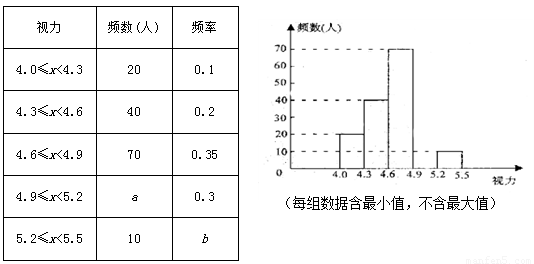
插入图表的第一种方法
-
选中数据区域: 首先,必须选中要制作图表的数据区域。
-
点击插入: 在选中数据后,点击Excel顶部的“插入”选项卡。
-
选择图表类型: 在插入选项卡中,选择“图表”并从图表类型中选择适当的类型。例如,选择柱形图。
-
调整图表: 插入图表后,可以调整图表的位置、大小,修改图表的样式和标题等。
插入图表的第二种方法
-
选择空白区域: 先选择一个空白区域,然后插入一个空白图表,选择柱形图或其他类型。
-
右键选择数据: 在空白图表中右键点击,选择“选择数据”。
-
编辑数据系列: 删除不需要的系列,添加需要的系列,并编辑系列名称和值。
-
调整图表: 调整图表的样式、标题以及其他显示选项。
修改图表的显示数据
-
切换行列: 在图表工具中,可以使用“切换行列”选项切换图表中的行列,以更改数据的显示方式。
-
选择特定数据: 可以右键点击图表,选择“选择数据”来手动选择要显示的数据范围。
-
删除或添加数据: 删除不需要展示的数据,可以通过右键点击选择数据,删除或添加相应的数据。
-
调整日期显示: 可以编辑图表中的日期显示方式,确保数据以合适的形式展示。
通过这些方法,可以灵活地插入图表并修改图表的显示数据,满足数据分析和可视化的需求。希望这些操作方法能帮助大家更好地利用Excel进行图表制作和数据呈现。
